用品使い方サポート
スマートフォンの電話帳がナビゲーションに表示されない、または異なる
考えられる原因
スマートフォンが本機との電話帳転送に対応していない。
対処方法
スマートフォンが本機との電話帳転送に対応していることをご確認ください。
本機にて接続を確認しているスマートフォンは、以下のページよりご確認ください。
Bluetooth携帯電話 確認リスト
考えられる原因
本機のBluetooth機能が“OFF”になっている。
対処方法
本機のBluetooth機能を“ON”にしてください。
- [HOME]キーを押す
![[HOME]キーを押す](images/pr3p034.png)
※画像は代表例です - [BLUETOOTH接続設定]にタッチする
![[BLUETOOTH接続設定]にタッチする](images/pr3p019.png)
- [オプション]にタッチする
![[オプション]にタッチする](images/pr3p028.png)
- [設定]にタッチする
![[設定]にタッチする](images/pr3p067.png)
- [ON]にタッチする
![[ON]にタッチする](images/pr3p066.png)
- [ON]にタッチする
![[ON]にタッチする](images/pr3p030.png)
考えられる原因
本機にスマートフォンの電話帳が転送されていない。
対処方法
電話帳と発着信履歴の自動転送を設定してください。
- [HOME]キーを押す
![[HOME]キーを押す](images/pr3p034.png)
※画像は代表例です - [電話]にタッチする
![[電話]にタッチする](images/pr3p020.png)
- [設定]にタッチする
![[設定]にタッチする](images/pr3p021.png)
- [ON]にタッチする
![[ON]にタッチする](images/pr3p022.png)
- Bluetooth登録機器で使用する機能を“電話”に設定し、Bluetooth接続をおこなうと、スマートフォンの電話帳と発着信履歴の情報が自動的に本機に転送されます。
- 本設定を[ON]にした場合でも、スマートフォンの設定などによっては転送できないことがあります。
考えられる原因
本機で使用するスマートフォンで電話機能が選択されていない。
対処方法
Bluetooth登録機器で使用する機能を変更してください。
- [HOME]キーを押す
![[HOME]キーを押す](images/pr3p034.png)
※画像は代表例です - [BLUETOOTH接続設定]にタッチする
![[BLUETOOTH接続設定]にタッチする](images/pr3p040.png)
- 変更する機器にタッチする
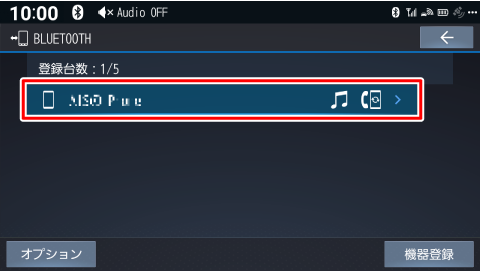
- “電話”に「√」を入れる

- [決定]にタッチする
![[決定]にタッチする](images/pr3p025.png)
- Bluetooth Audio機能で使用する場合は、“オーディオ”に「√」を入れます。
- Bluetooth接続できる台数は、使用する機能の選択で“オーディオ”または“電話”を選択した1台ずつです。
- “オーディオ”または“電話”に設定した機能でBluetooth接続をおこなうと、Bluetooth接続されている別の登録機器の接続は解除されます。
考えられる原因
本機とスマートフォンとの接続ができない。
対処方法
本機とスマートフォン双方の登録を削除し、再度、Bluetooth機器の登録をおこなってください。
スマートフォンの操作は、スマートフォンの取扱説明書をご確認ください。
- [HOME]キーを押す
![[HOME]キーを押す](images/pr3p034.png)
※画像は代表例です - [BLUETOOTH接続設定]にタッチする
![[BLUETOOTH接続設定]にタッチする](images/pr3p040.png)
- 削除する機器にタッチする
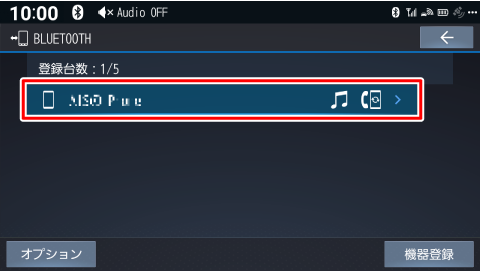
- [消去]にタッチする
![[消去]にタッチする](images/pr3p026.png)
- Bluetooth機器側で本機の登録を削除する
- [BLUETOOTH接続設定]にタッチする
![[BLUETOOTH接続設定]にタッチする](images/pr3p040.png)
- [機器登録]にタッチする
![[機器登録]にタッチする](images/pr3p027.png)
- 登録するスマートフォンのBluetooth機能を“ON”にする
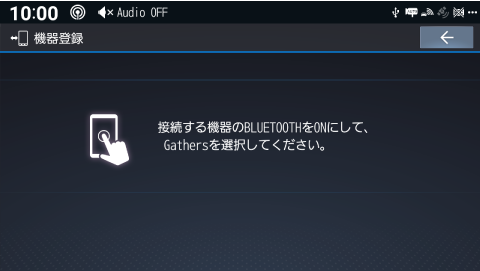
- 画面の表示にしたがう
スマートフォンをBluetooth登録する際は、スマートフォン側で本機へのアクセスを許可してください。
Bluetooth登録時の表示例
Android端末
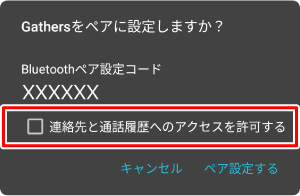
iPhone
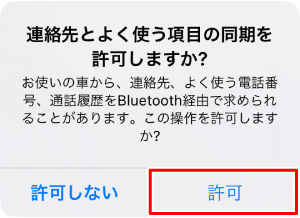
- “電話”に「√」を入れる

- [決定]にタッチする
![[決定]にタッチする](images/pr3p025.png)
- Bluetooth Audio機能で使用する場合は、“オーディオ”に「√」を入れます。
- Bluetooth登録機器で使用する機能を“電話”に設定し、Bluetooth接続をおこなうと、スマートフォンの電話帳と発着信履歴の情報が自動的に本機に転送されます。
- Bluetooth対応機器は5台まで登録可能です。
- Bluetooth接続できる台数は、使用する機能の選択で“オーディオ”または“電話”を選択した1台ずつです。
- “オーディオ”または“電話”に設定した機能でBluetooth接続をおこなうと、Bluetooth接続されている別の登録機器の接続は解除されます。
- 電話帳を表示するには、あらかじめスマートフォンを本機とBluetooth接続しておく必要があります。
- 本機の電話帳は2,000件まで表示できます。また、電話番号は1件につき5つまで表示できます。
- 本機と接続しているときに、スマートフォン側で電話帳の更新をおこなった場合は、本機側の電話帳には反映されません。
一度接続が解除され、再度接続された場合(本機の電源を切り、再度電源を入れたときなど)に反映されます。
